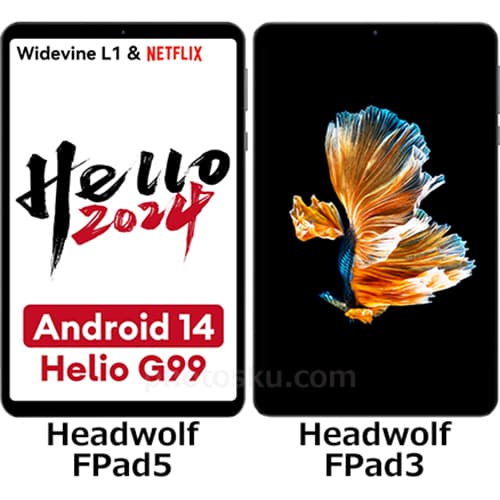(Note・・・WindowsとMacではキーが違います。Windowsの「Ctrl」はMacの「command」、Windowsの「Alt」はMacの「option」、Windowsの「Enter」はMacの「return」になります。)
夜のビルを撮影した画像を「Camera Raw」で開きます。全体的に黄色っぽっく街頭の色が反映された画像です。
「色温度」のバーを「3400」から「2350」まで左側に動かします。これだけでクールなイメージになりました。
このままだと地面付近が緑色っぽくなっているので、「色かぶり補正」を「-7」から「+5」まで右側に移動して補正します。
最後は「黒レベル」を「-10」まで左側に移動してシャドウを引き締めます。
変更前と変更後の比較です。
参考になれば幸いです。
ライター:kou


 Adobe Photoshopの「Camera Raw」で写真をクールや冷たく、幻想的なイメージに変更する方法について掲載しています。【Adobe Photoshop CS6】
Adobe Photoshopの「Camera Raw」で写真をクールや冷たく、幻想的なイメージに変更する方法について掲載しています。【Adobe Photoshop CS6】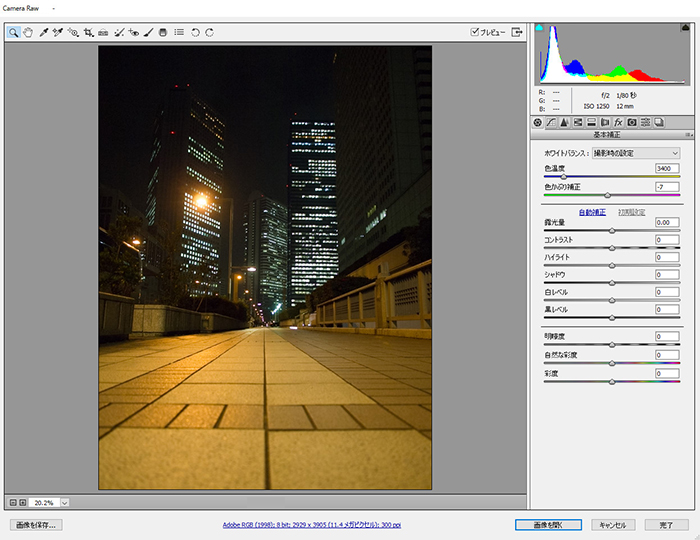
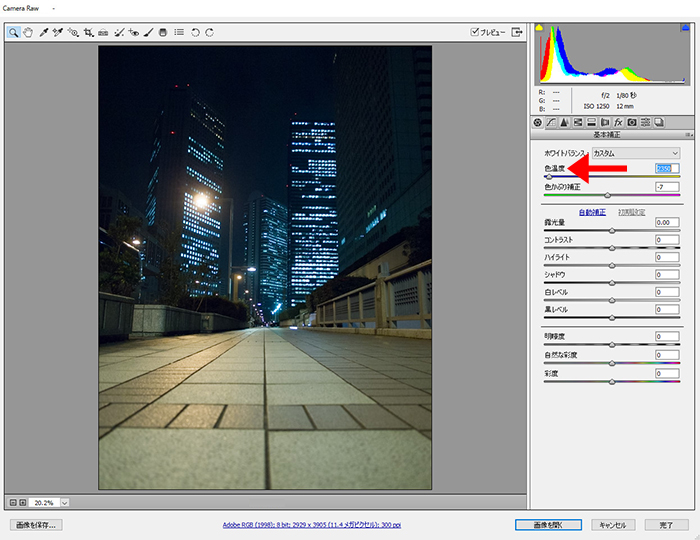
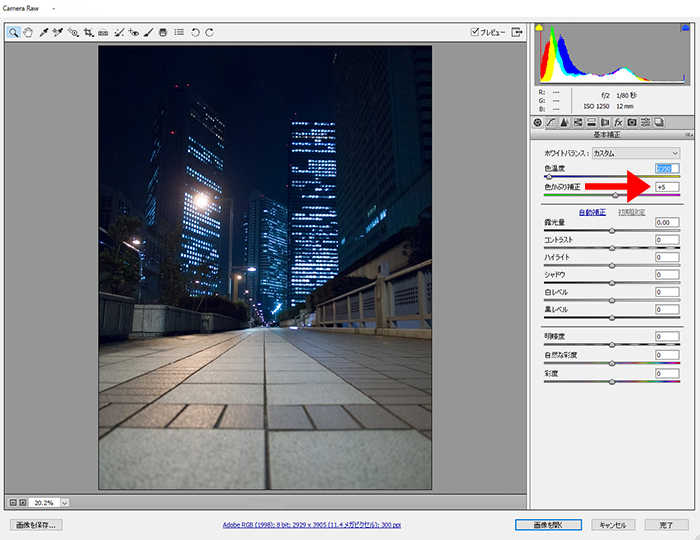
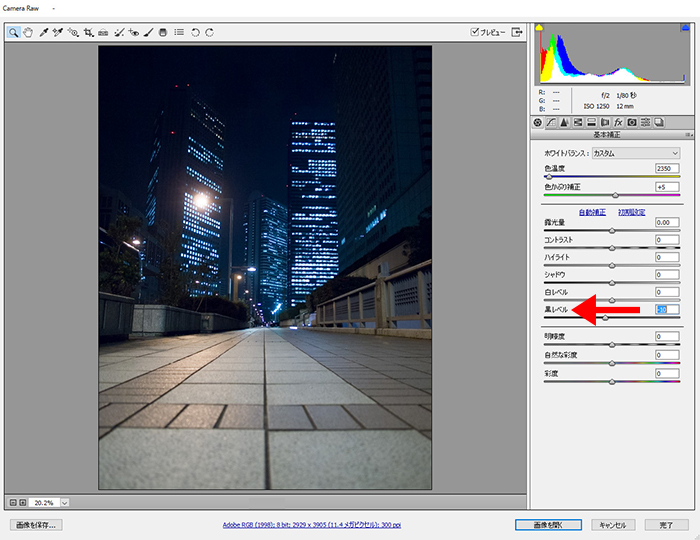

 1
1

 2
2

 3
3